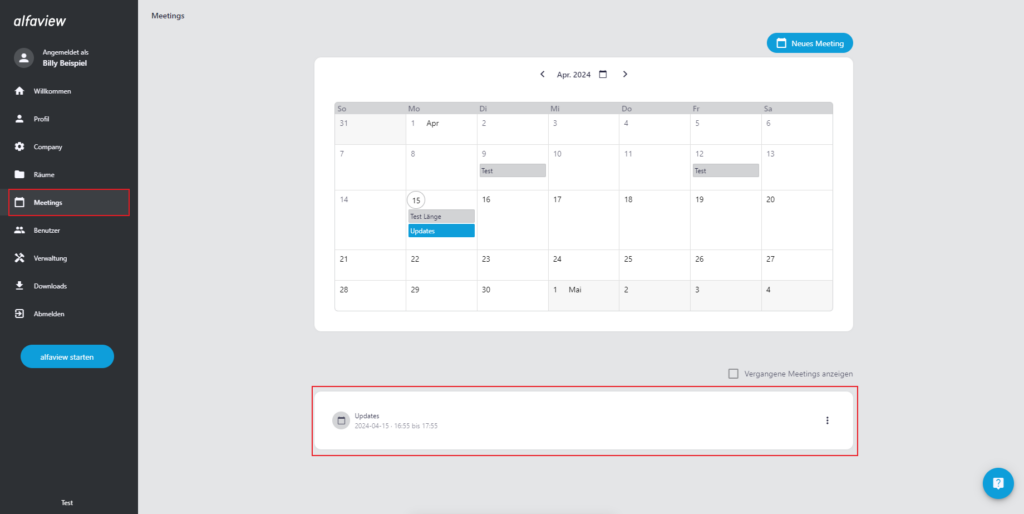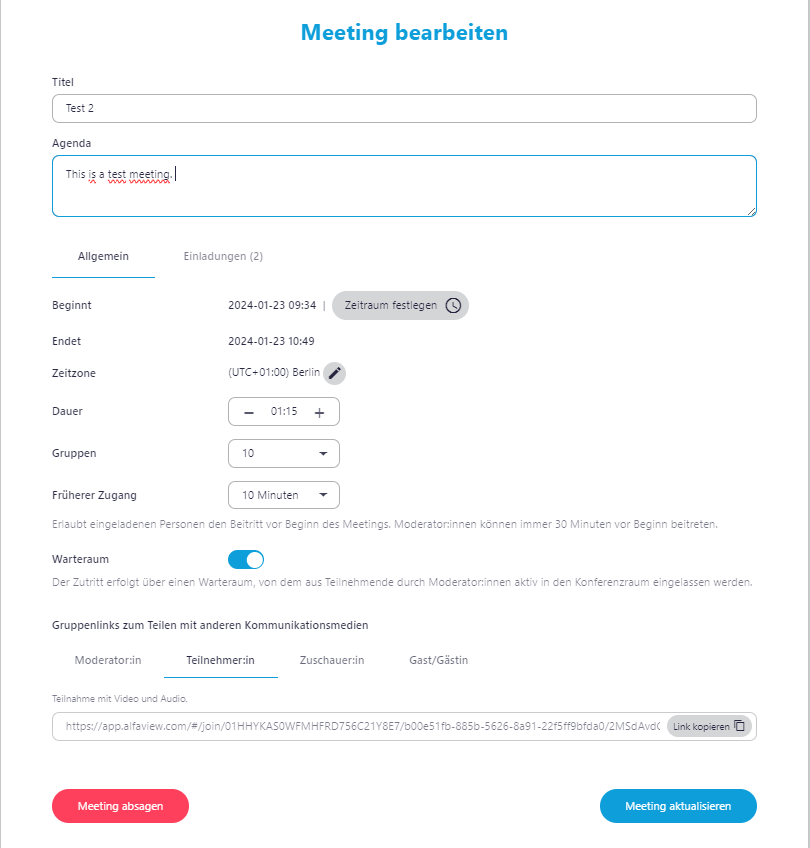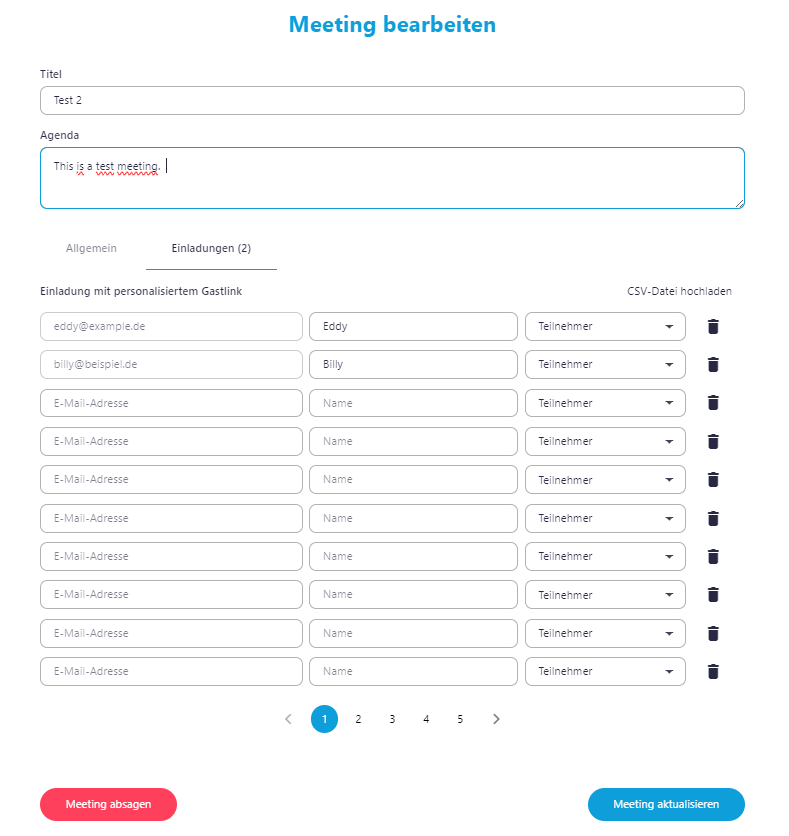Meeting bearbeiten
Sie können alle Meetings bearbeiten, die noch nicht begonnen haben. Personalisierte Gastlinks und allgemeine Gruppenlinks können Sie immer erstellen.
Wählen Sie in der Liste aller Meetings unter dem Kalender das Meeting aus, welches Sie bearbeiten möchten.
Klicken Sie auf das Kontextmenü ![]() des Meetings und dann auf Meeting bearbeiten.
des Meetings und dann auf Meeting bearbeiten.
Alternativ können Sie auch auf das Meeting im Kalender klicken. Klicken Sie dann auf das Symbol ![]() Bearbeiten.
Bearbeiten.
Sie können folgende Einstellungen im Reiter Allgemein bearbeiten:
- Titel: Ändern Sie den Titel Ihres Meetings, indem Sie in das Eingabefeld klicken. Geben Sie nun den neuen Titel ein.
- Agenda: Klicken Sie in das Eingabefeld der Agenda, um diese zu bearbeiten.
- Beginnt: Sie können hier das Datum sowie die Uhrzeit Ihres Meetings ändern.
Klicken Sie auf die Schaltfläche . Ändern Sie das Datum und die Uhrzeit. Klicken Sie anschließend auf die Schaltfläche , um die Änderungen zu speichern. - Zeitzone: Ändern Sie die Zeitzone mit einem Klick auf das Symbol
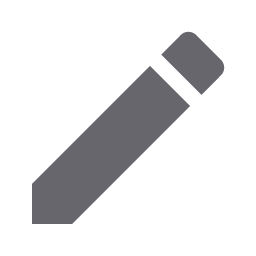 Bearbeiten und wählen Sie in der Auswahlliste die korrekte Zeitzone.
Bearbeiten und wählen Sie in der Auswahlliste die korrekte Zeitzone. - Dauer: Verändern Sie hier die Dauer Ihres Meetings.
- Gruppen: Sie können hier die Anzahl der Gruppen, die in Ihrem Meeting zur Verfügung stehen, anpassen. Klicken Sie auf die Auswahlliste und wählen Sie die entsprechende Anzahl aus.
- Früherer Zugang: Passen Sie die Dauer an, in der Ihre Teilnehmerinnen und Teilnehmer vor Beginn des Meetings den Raum betreten können.
- Warteraum: Sie können den Warteraum an- oder ausschalten, indem Sie auf den Schieberegler klicken.
Klicken Sie auf die Schaltfläche , um die Änderungen zu speichern.
Alle Teilnehmerinnen und Teilnehmer, die mit einem personalisierten Gastlink bereits eingeladen wurden, erhalten eine E-Mail mit den aktualisierten Informationen zum Meeting.
Teilnehmerinnen und Teilnehmer zu Ihrem Meeting einladen
Personalisierte Gastlinks
Sie können im Reiter Einladungen personalisierte Einladungen für Ihr Meeting als Gastlinks versenden. Tragen Sie dafür den Namen sowie die E-Mailadresse ein und wählen Sie eine Rolle in der Auswahlliste aus. Wenn Sie gleichzeitig mehrere Personen personalisiert einladen möchten, können Sie auch eine CSV-Datei hochladen.
Sobald Sie auf die Schaltfläche klicken, erhalten bereits eingeladene und neu eingeladene Teilnehmende eine Mail mit den neuen Informationen zum Meeting.
Gruppenlinks
Gruppenlinks ermöglichen es Ihnen, dass Sie mehreren Personen mit derselben Rolle eine Einladung für Ihr Meeting zusenden können, ohne jede Person einzeln einladen müssen.
Im Reiter Allgemein finden Sie im unteren Bereich die Gruppenlinks, die nach Nutzerrollen sortiert sind. Kopieren Sie einen Link mit der gewünschten Berechtigung durch einen Klick auf die graue Schaltfläche . Sie können diesen Link nun über Ihr bevorzugtes Kommunikationsmedium an Teilnehmerinnen und Teilnehmern versenden.
Nach der Aktualisierung eines Meetings werden Ihnen erneut alle Gruppenlinks angezeigt. Bereits versendete Gruppenlinks behalten Ihre Gültigkeit und werden entsprechend der Änderungen aktualisiert.
Hinweis: Sie müssen Empfängerinnen und Empfänger der Gruppenlinks eigenständig auf die Änderungen des Meetings aufmerksam machen.
Zuletzt aktualisiert am 4. Juli 2024, 14:06 Uhr